
Spreadsheets bewaren, een naam geven of dupliceren in Numbers voor iCloud
Numbers voor iCloud slaat jouw spreadsheet automatisch op terwijl je eraan werkt en geeft hem een standaardnaam, zoals 'Leeg'. Je kunt je spreadsheet een nieuwe naam geven of een kopie aanmaken door hem te dupliceren.
Opmerking: Ook kun je een kopie van je spreadsheet downloaden en bewaren in Numbers-, pdf-, Microsoft Excel- of csv-bestandsindeling. Zie Een spreadsheet downloaden .
De naam van een spreadsheet wijzigen
Ga op een van de volgende manieren te werk:
Met de spreadsheetmanager open: Klik boven in de spreadsheet op de naam van de spreadsheet, typ een nieuwe naam in en druk op 'Return' (op een Mac) of 'Enter' (op een Windows-computer).
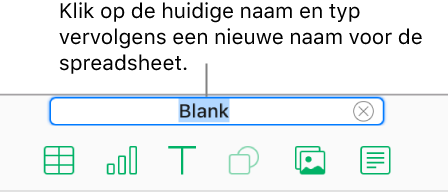
In de spreadsheetmanager: Selecteer de spreadsheet, klik op de knop ‘Meer’
 op de miniatuurweergave van de spreadsheet, kies ‘Wijzig naam spreadsheet’ en typ de nieuwe naam.
op de miniatuurweergave van de spreadsheet, kies ‘Wijzig naam spreadsheet’ en typ de nieuwe naam.
Een spreadsheet dupliceren
Je kunt een spreadsheet dupliceren, de kopie wijzigen en het vervolgens met een nieuwe naam bewaren.
Opmerking: Als je een spreadsheet die je al hebt gedeeld dupliceert, wordt de kopie niet gedeeld.
Klik in de spreadsheetmanager selecteer je een spreadsheet.
Als een spreadsheet open staat, klik je op de knop ‘Tools’
 in de knoppenbalk en vervolgens kies je ‘Ga naar mijn spreadsheets’ om terug te keren naar de spreadsheetmanager.
in de knoppenbalk en vervolgens kies je ‘Ga naar mijn spreadsheets’ om terug te keren naar de spreadsheetmanager.Klik op de knop ‘Meer’
 in de miniatuurweergave van de spreadsheet en kies vervolgens 'Dupliceer spreadsheet'.
in de miniatuurweergave van de spreadsheet en kies vervolgens 'Dupliceer spreadsheet'.Het woord kopie wordt aan de naam van de gedupliceerde spreadsheet toegevoegd. Je kunt hem bewaren onder een nieuwe naam, zoals in de taak hierboven wordt beschreven.